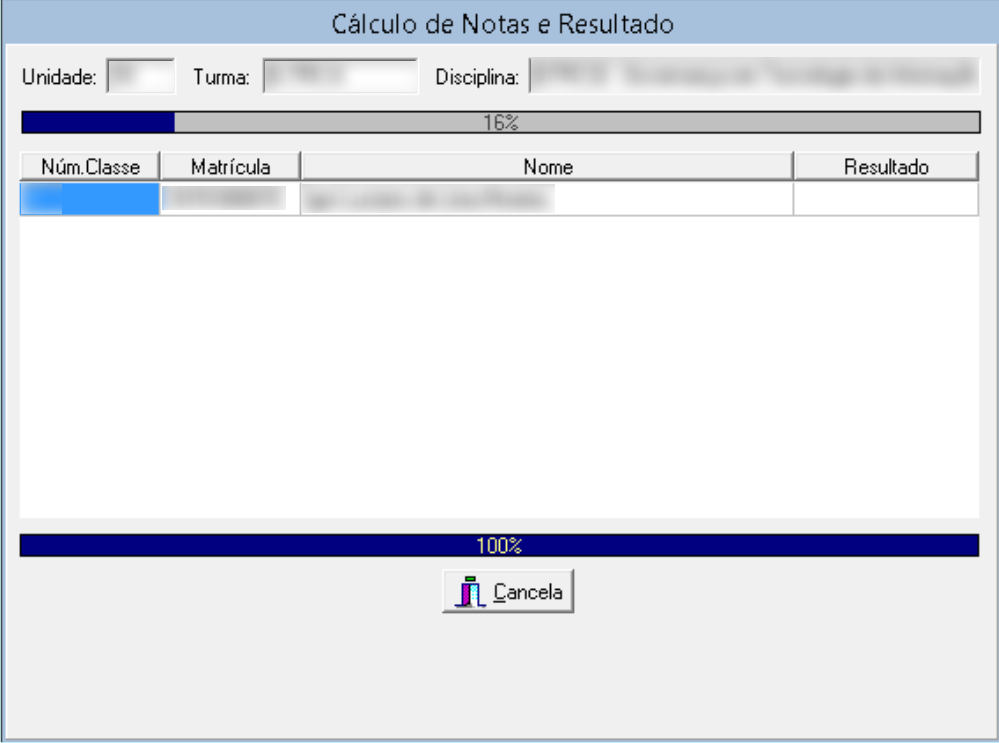Cálculo de Notas e Resultado - Giz: mudanças entre as edições
Sem resumo de edição |
Sem resumo de edição |
||
| Linha 1: | Linha 1: | ||
<poem style="border: 2px solid #d6d2c5; background-color: #CD5555; color: #fff; padding: 1em; font-size:18px;"> | |||
<b>CONSIDERAÇÕES INICIAIS SOBRE O CÁLCULO DE NOTAS E RESULTADOS (Leia antes de continuar):</b> | |||
1º - Sempre preencha o campo <b>"Aluno"</b> ao executar esse cálculo. | |||
2º - Para o correto funcionamento do sistema, esse cálculo <b>NÃO</b> deve ser realizado até que o período letivo atual seja concluído. | |||
3º - Em períodos letivos anteriores, esse cálculo pode ser realizado normalmente. | |||
</poem> | |||
<br> | |||
<poem style="border: 2px solid #d6d2c5; background-color: #f9f4e6; padding: 1em; font-size: 16px">Selecione o período letivo onde deseja-se realizar o <b>"Cálculo de Notas e Resultados"</b>: | <poem style="border: 2px solid #d6d2c5; background-color: #f9f4e6; padding: 1em; font-size: 16px">Selecione o período letivo onde deseja-se realizar o <b>"Cálculo de Notas e Resultados"</b>: | ||
* <b>00-ANO:</b> se o curso for anual; | * <b>00-ANO:</b> se o curso for anual; | ||
| Linha 18: | Linha 28: | ||
* Turma | * Turma | ||
* Disciplina | * Disciplina | ||
* Aluno | * <b>Aluno (Não esqueça de preencher esse campo)</b> | ||
Em <b>"Resultado"</b> marque os itens: | Em <b>"Resultado"</b> marque os itens: | ||
Edição das 12h50min de 17 de novembro de 2017
CONSIDERAÇÕES INICIAIS SOBRE O CÁLCULO DE NOTAS E RESULTADOS (Leia antes de continuar):
1º - Sempre preencha o campo "Aluno" ao executar esse cálculo.
2º - Para o correto funcionamento do sistema, esse cálculo NÃO deve ser realizado até que o período letivo atual seja concluído.
3º - Em períodos letivos anteriores, esse cálculo pode ser realizado normalmente.
Selecione o período letivo onde deseja-se realizar o "Cálculo de Notas e Resultados":
- 00-ANO: se o curso for anual;
- 01-ANO: para o 1º semestre do ano;
- 02-ANO: para o 2º semestre do ano.
Na tela de "Cálculo de Notas e Resultados", preencha os seguintes campos:
- Curso
- Turma
- Disciplina
- Aluno (Não esqueça de preencher esse campo)
Em "Resultado" marque os itens:
- Gera histórico escolar
- Calcula coeficiente de rendimento escolar
Na opção "Carga horária", marque o item:
- da grade